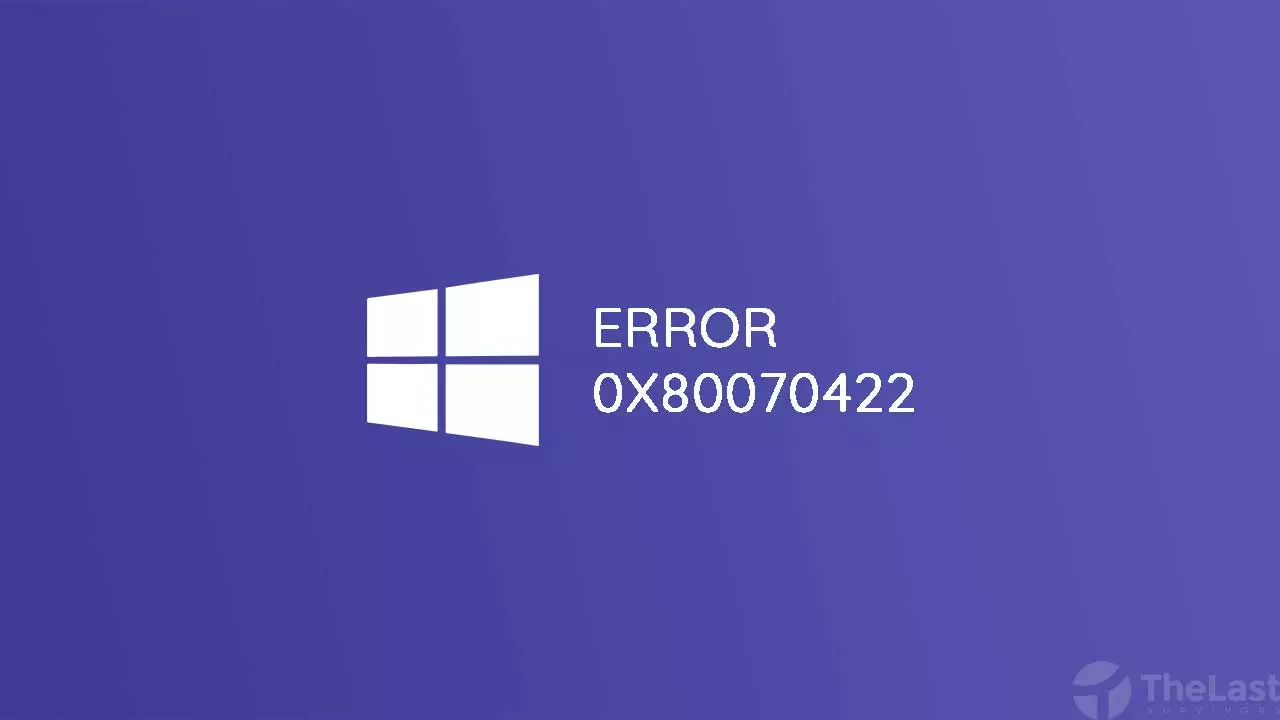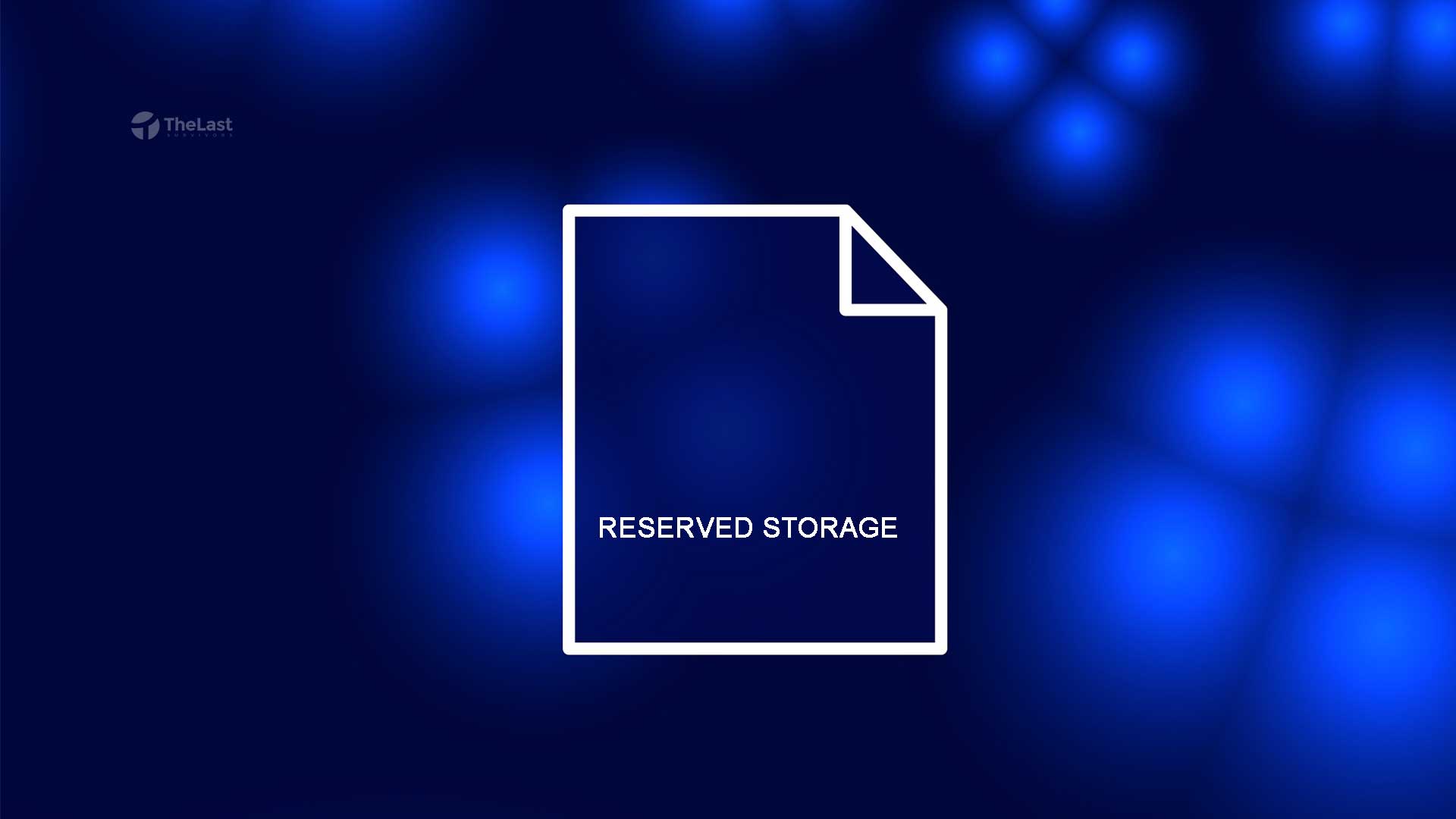Ringkasan: Sebenarnya Windows Error Recovery bisa diatasi hanya dengan memilih opsi Start Windows Normally saja. Tapi jika masalah masih berlanjut, silahkan atasi dengan beberapa solusi pada artikel ini.
Windows Error Recovery sebenarnya adalah sebuah fitur yang akan aktif dan muncul saat komputer mendeteksi adanya masalah yang mengakibatkan Windows tidak bisa berjalan dengan normal.
Jadi, jangan anggap Windows Error Recovery sebuah kerusakan! Karena sebenarnya jendela ini memberikan opsi tertentu agar komputer bisa berjalan normal kembali.
Tapi, jika halaman ini terus-menerus muncul tentu akan sangat merepotkan. Untuk itu, segera cari tau penyebab dan cara mengatasi Windows Error Recovery di bawah ini.
Apa sih Penyebabnya?
Beberapa diantaranya yaitu:
- File sistem Windows korup atau rusak
- Komputer terkena virus, malware, atau ancaman serupa lainnya
- PC atau Laptop sering mati mendadak (Tidak melakukan shutdown dengan benar)
- Ada hardware yang tidak support
Karena penyebabnya cukup beragam, tentu cara mengatasinya juga berbeda-beda. Jadi silahkan coba satu demi satu cara mengatasinya di bawah ini.
Begini Cara Mengatasi Windows Error Recovery Berulang-Ulang
- Startup Repair
- Copot Hardware yang Baru Saja Ditambahkan
- Masuk Boot LKGC
- Restore Point
- Recovery System
- Install Ulang Windows
1. Coba Lakukan Startup Repair
Startup Repair merupakan sebuah fitur untuk memperbaiki masalah yang terjadi saat proses startup (proses saat PC dinyalakan), termasuk Windows Error Recovery.
Pada Windows 7, kamu hanya perlu memilih opsi Launch Startup Repair saat muncul tampilan Windows Error Recovery dan ikuti petunjuk yang ada.
Namun untuk Windows 10, silahkan lakukan langkah-langkah berikut:
Langkah 1: Pada jendela Windows Error Recovery, klik opsi Repair Your Computer.
Langkah 2: Saat muncul halaman Advanced Options, pilih opsi Startup Repair.
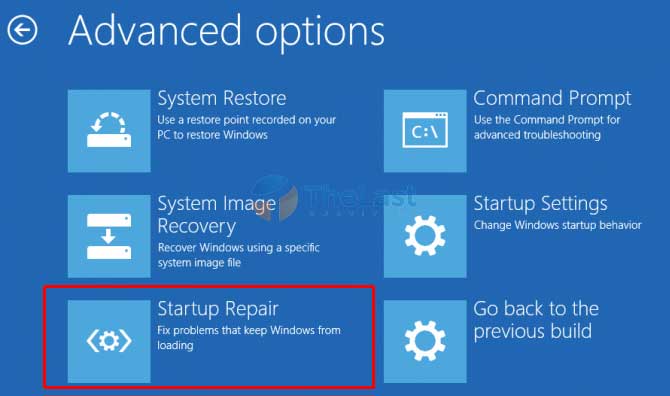
Langkah 3: Ikuti perintah yang muncul dan tunggu hingga proses repair selesai ya.
Langkah 4: Restart PC kamu saat proses sudah selesai.
Saat komputer kembali nyala, biasanya proses booting akan berjalan dengan normal dan tampilan Windows Error Recovery sudah tidak muncul lagi.
2. Copot Hardware yang Baru Saja Ditambahkan

Solusi berikutnya yaitu dengan melepas komponen hardware yang baru saja kamu tambahkan. Khususnya komponen Hardisk, SSD, dan RAM.
Cara ini harus kamu lakukan mengingat masalah Windows Error Recovery juga bisa terjadi karena adanya penambahan komponen tertentu yang membuat komputer menjadi tidak stabil.
Intinya, coba lepas dulu komponen tersebut, lalu hidupkan komputer tanpa komponen tambahan itu. Berikutnya, kamu bisa mematikan komputer dan pasang lagi komponen tambahan tersebut.
Dengan melakukan cara ini, seharusnya kamu bisa mengambil kesimpulan bahwa masalah Windows Error Recovery terjadi karena komponen tambahan tersebut atau bukan.
Baca Juga: Cara Mengatasi Windows Boot Manager
3. Masuk Boot LKGC
LKGC (Last Known Good Configuration) adalah sebuah fitur untuk melakukan recovery dengan mengembalikan pengaturan sistem ke konfigurasi terakhir agar bisa berjalan dengan normal.
So! Dengan memanfaatkan Boot LKGC ini, kamu bisa melewati dan memperbaiki masalah Windows Error Recovery. Berikut cara masuk ke Boot Last Known Good Configuration:
- Step 1: Restart atau nyalakan PC Windows kamu.
- Step 2: Tekan tombol F8 berkali-kali saat booting hingga berhasil masuk ke menu Advanced Boot Options.
- Step 3: Pada tampilan Advanced Boot Options, pilih opsi Last Known Good Configuration (Advanced) dan tekan Enter.
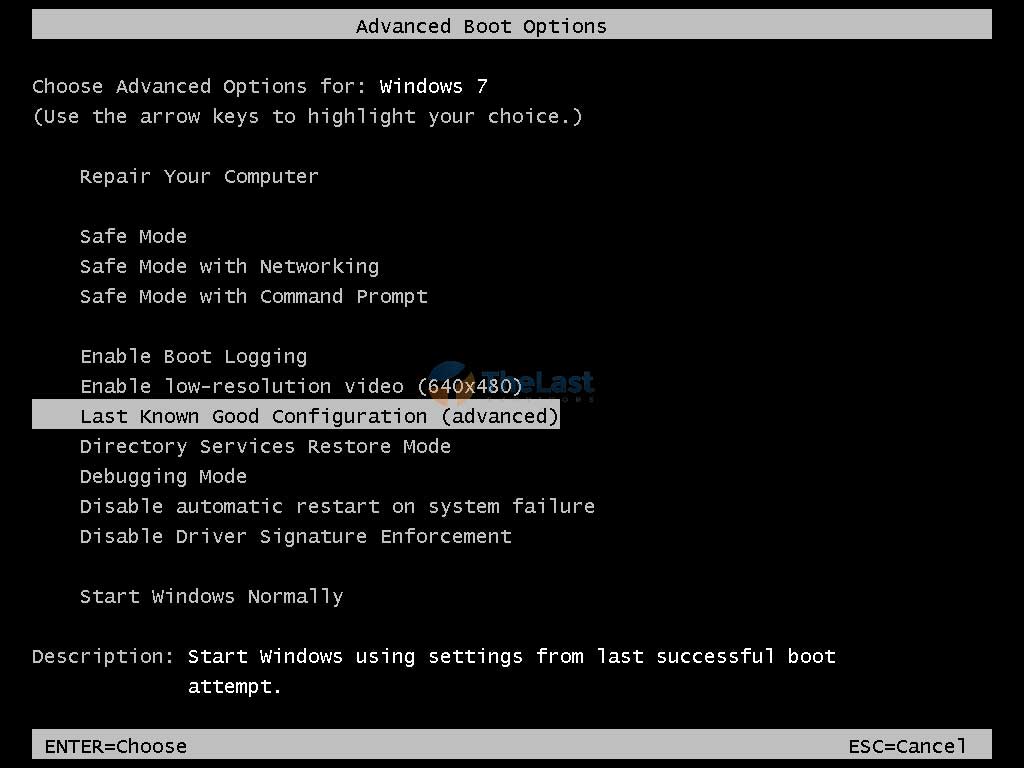
Baca Juga: Cara Mengatasi Error Loading Operating System
4. Lakukan Restore Point
Restore Point adalah sebuah titik restore yang memungkinkan kamu untuk mengembalikan kondisi PC ke waktu dimana restore point tersebut dibuat.
Biasanya para pengguna Windows memanfaatkan fitur ini untuk mengatasi masalah yang lumayan rumit dengan tujuan agar komputer bisa berjalan lagi secara normal.
Gimana caranya? Ini dia:
Langkah #1: Hidupkan atau restart komputer kamu.
Langkah #2: Tekan tombol F11 beberapa kali saat booting untuk masuk ke Advanced Options.
Langkah #3: Pilih opsi System Restore.
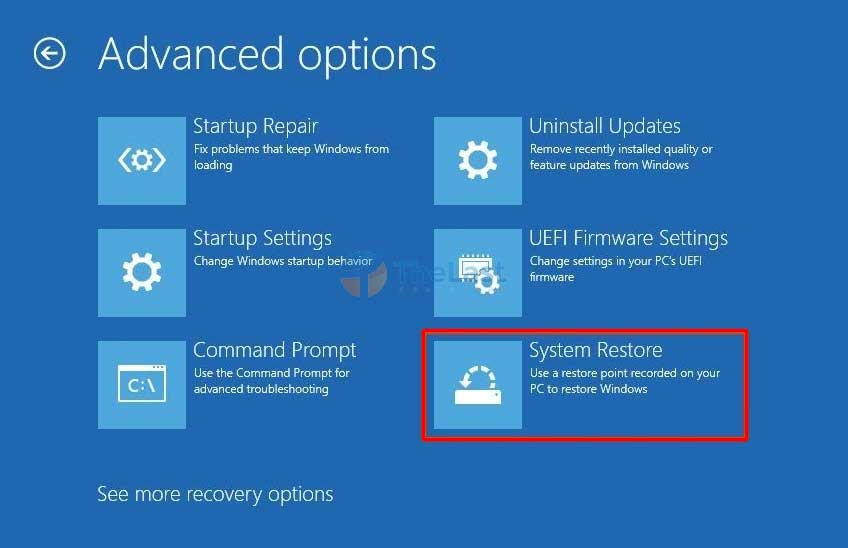
Langkah #4: Pilih salah satu Restore Point yang ingin kamu gunakan dan klik Next.
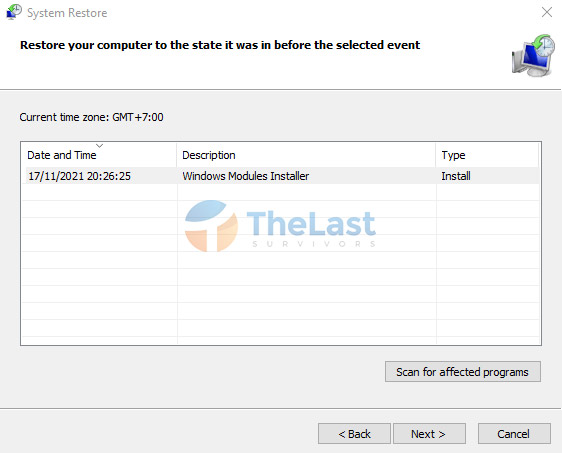
Langkah #5: Ikuti instruksi yang muncul, lalu klik Restart untuk mengakses restore point tersebut.
Catatan: Cara ini hanya bisa dilakukan jika sebelumnya kamu sudah membuat restore point.
5. Recovery System
Saat kamu yakin bahwa komputer dalam keadaan baik-baik saja tapi kerap muncul Windows Error Recovery, sebenarnya ada trik khusus untuk mengatasinya.
Trik tersebut yaitu dengan menonaktifkan Windows Recovery System, maka dari itu tampilan ini tidak akan muncul lagi. Begini caranya:
Step #1: Buka menu Advanced Options seperti cara di atas.
Step #2: Pilih menu Command Prompt.
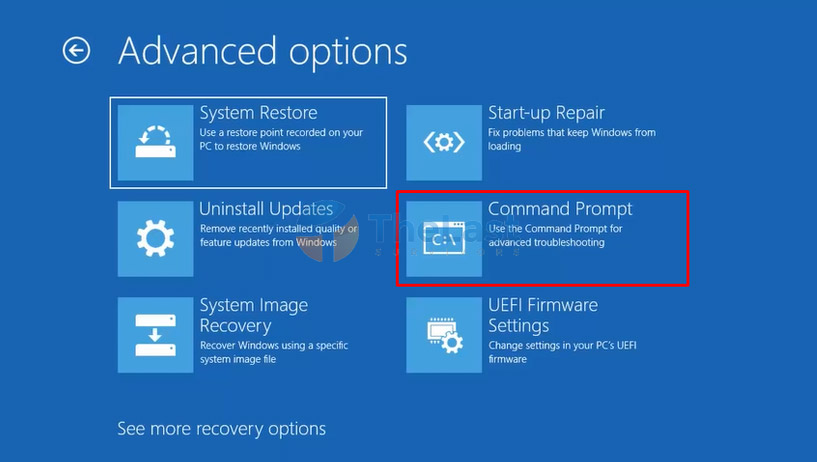
Step #3: Pada jendela CMD, masukkan perintah bcdedit /set {current} bootstatuspolicy ignoreallfailures, lalu tekan Enter.
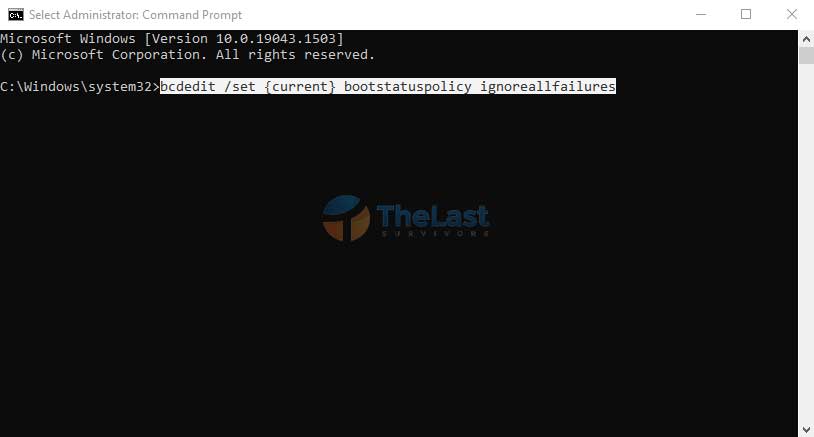
Step #4: Lanjut untuk memasukkan perintah berikut dan tekan tombol Enter di setiap baris perintah.
- bootrec /ScanOS
- bootrec /FixMbr
- bootrec /FixBoot
- bootrec /RebuildBCD
- a
- exit
Tujuan dari perintah di atas yaitu untuk mematikan Windows Recovery (Step #3) dan untuk memperbaiki file boot yang rusak (Step #4).
Baca Juga: Cara Mengatasi Windows 10 Gagal Booting
6. Install Ulang Windows
Tidak ada satupun cara di atas yang berhasil? Maka solusi terakhir yang bisa kamu lakukan yaitu menginstall ulang Windows.
Dengan melakukan install ulang Windows, kami jamin 100% masalah Windows Error Recovery akan teratasi.
Karena dengan melakukan reinstall Windows, maka semua file sistem Windows yang lama akan dihapus dan akan digantikan dengan file yang baru.
Tapi ingat! Klaim 100% berhasil ini hanya berlaku apabila kerusakan yang terjadi ada pada software, bukan terjadi pada perangkat hardware seperti hardisk atau RAM.
Good luck!